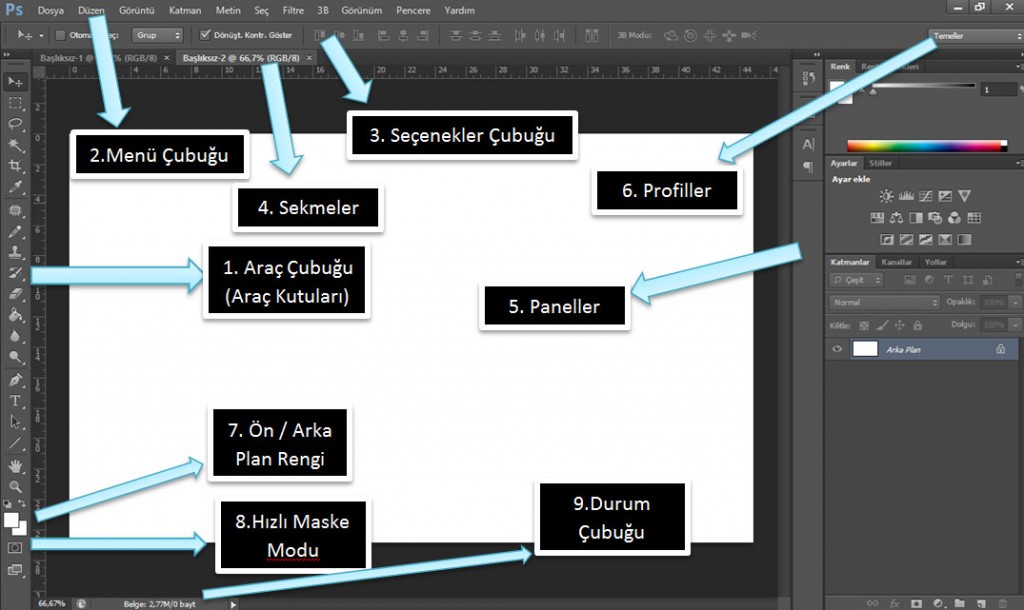20 Şubat 2024, 04:44
20 Şubat 2024, 04:44
|
#1
|
Profil ayrıntılarını görüntüleyebilmek için kayıtlı kullanıcı olmanız ve üye hesabınızla oturum açmanız gerekmektedir.
 Photoshop Araç Çubukları ve Çalışma Alanı
Photoshop Araç Çubukları ve Çalışma Alanı
Photoshop Araç Çubukları ve Çalışma Alanı
(Photoshop CS6 Dersleri -4)
Photoshop un bu dördüncü dersinde Photoshop araç çubukları ve çalışma alanını tanıyacağız. Photoshop araç çubukları ve çalışma alanı ilk sürümünden günümüzdeki güncel sürüm olan CS6′ ya kadar hem benzerlikler taşır hem de her versiyonda yeniliklerle birlikte duyurulan değişikleri bünyesinde barındırır.
Ancak her geçen gün yeni duyurulan sürümlerde kullanıcıların araç çubuklarına daha kolay ulaşmaları hedefleniyor. Bu doğrultuda Photoshop CS6 ile en optimum çalışma alanı sunulmuştur.
Aşağıda Photoshop CS6 için çalışma alanını tanıtmaya çalıştım. 9 bölümden oluşan bu çalışma alanını tanımak photoshop öğrenmek isteyenlerin üzerinde çok durması gereken bir bölüm olduğunu hatırlatalım. Çünkü programı tanımak programı öğrenmenin ilk adımıdır. Bu ilk adımda sizlere fotoğraftaki bölümleri daha detaylı bir şekilde tanıtmaya da çalışacağız.
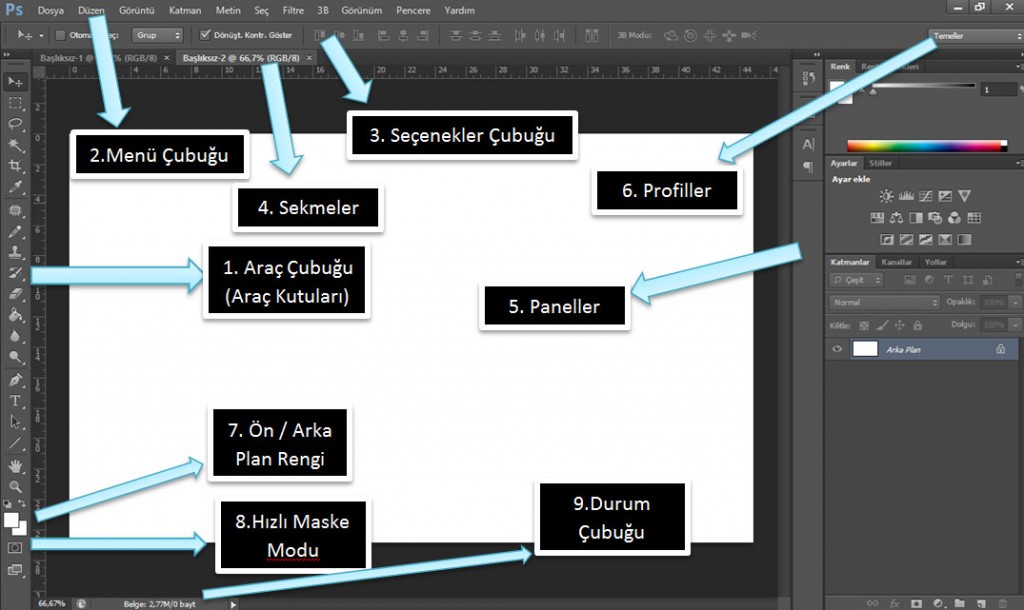 Resim 1 Photoshop CS6 Araç Çubukları ve Çalışma Alanı
Resim 1 Photoshop CS6 Araç Çubukları ve Çalışma AlanıŞimdi bu araç çubuklarını ve bölümleri tek tek tanıyalım;
- Araç Çubuğu Photoshop un ilk sürümü Display den bu yana var. Yani photoshopla özdeşlemiş olan bu bölümü çok iyi anlamak ve kullanmak gerekir. Araç Çubuğu ile istenilen komutlara hızlı erişim sağlanabilir. Bu bölümdeki araçlar ayrıca bir ders konusu olduğundan burada sadece bu kadar bilgi vermekle yetiniyoruz.
- Menü çubuğu da yine ilk sürümlerden itibaren photoshop sürümlerinde bulunur. Bir çok komuta bu menülerden ulaşılabilir. Bir çok ayarlamalar bu menü yolları kullanılarak yapılır. Menüleri ve komutları tek tek incelemeyi işini ayrı bir derste ayrıntılı bir şekilde ele alacağız.
- Seçenekler Çubuğu çok önemli bir bölümdür. Menü çubuğunun hemen altındadır ve KULLANILAN ARACA GÖRE her defasında değişir. Araç Çubuğundan seçtiğiniz araca göre aracın temel ayarlarının gösterildiği ve düzenlendiği çubuktur. Farklı bir aracın farklı seçenekleri olduğundan dolayı photoshopu yeni öğrenenlerin en çok bu alana ilk zamanlar çok daha fazla dikkat etmesi gerekiyor.
- Bu bölümde birden fazla photoshop dosyası ya da görüntüyle çalıştığınız zaman fazlasıyla meşgul olursunuz. Sekmeler de birden fazla belge açtığınızda sekmeli görünüm aktif hale gelir. Sekmelerin sırasını değiştirebilirsiniz. Bunun haricinde çok da detay bir bölüm değildir.
- Paneller photoshop da özellikle son sürümlerinde önem verilen çalışma bölümlerindendir. Çünkü panellerin amacı kullanıcıya kolaylık sağlamaktır. Sayfanın sağ köşesinde paneller bulunur. Gerekli olan panelleri açmak için ya da gizlemek için PENCERE menüsünü kullanırız. Ya da seçtiğiniz profile göre panelleriniz photoshop tarafından otomatik atanırlar.
- Beşinci maddede bahsettiğimiz profiller bu bölümde yer alırlar. Bu bölümden Photoshop CS6 nın size sunduğu hazır çalışma alanı ve panel seçenekleri profillerinden istediklerini kullabilirsiniz. Örneğin 3 Boyutlu nesnelerle çalışacaksanız 3B görünüm profilini tıklayın. Ekrana 3B ile ilgili paneller ve görünüm özellikleri gelecektir. İsterseniz kendiniz panellerinizi düzenleyip bir profil oluşturabilirsiniz.
- Araç kutularının altında bulunan bu kutularla ön ve arkaplan rengi ayarlarını yapabilirsiniz. Photoshop un birçok aracı bu arka ve ön plan rengine göre boyama ve düzeltmeler yaptığı için ilgili araç kullanılmadan önce bu renklerin düzenlenmesinde fayda vardır. Sonraki yazılarımıza bununla ilgili birçok örnek yapılacaktır.
- Bu buton ile çalışmanızı hızlı maske modu ile düzenleyebilirsiniz. Hızlı maske modu ile korunan ve korunmayan alanlar renklerle belirtilir. Hızlı maske modundan çıktığınızda korunmayan alanlar seçim haline gelir. Sonraki yazılarımızda bu bölümü kullanarak uygulamalar yapacağız.
- Durum çubuğunda belge ile ilgili bilgilere ulaşabilirsiniz. Aslında çok önemli bir bölümdür. Özellikle Web Tasarım gibi resimlerinizi web ortamında saklamak için tasarlıyorsanız resmin boyutunu buradan takip düzenlemeden önce ve sonra olarak önizleme şeklinde görebiliyorsunuz.
Yazımın başında da belirttiğim gibi photoshop araç çubukları ve çalışma alanı nı ne kadar iyi anlarsanız, photoshopu o kadar iyi kullanır ve programa o kadar hakim olursunuz. Neyin nerede olduğunu tahmin ederek kısa sürede aradığınıza ulaşabilirsiniz. Ancak bu bölümler hakkında bilginiz yoksa hangi komut için hangi bölümde bulunmanız gerekir bunu bilmiyorsanız photoshop öğrenmek sizin için eziyete dönüşebilir. Bu nedenle programı öğrenmeye kendini hazır hissetmek istiyor, kendi kendinizi öğrenmeye güdülemeyi istiyorsanız bu dersi çok iyi bir şekilde okuyup sonraki derslere geçmelisiniz. Sonraki yazılarımızda görüşmek üzere.
[Foruma üye olmadığınız sürece forum içeriğindeki bağlantıları görüntüleyemezsiniz. Foruma üye olmak için TIKLAYIN!]
|
|
|
|
|